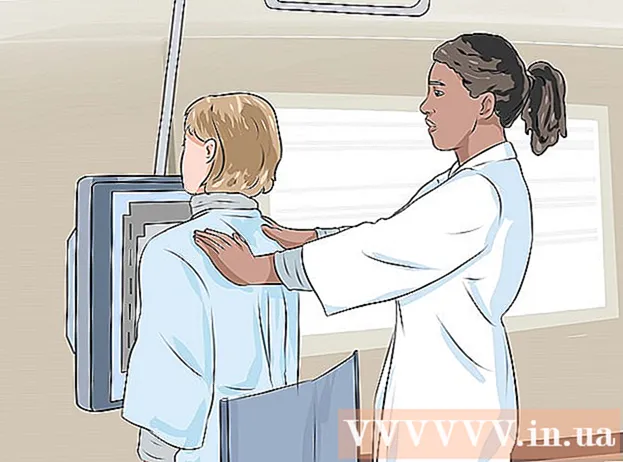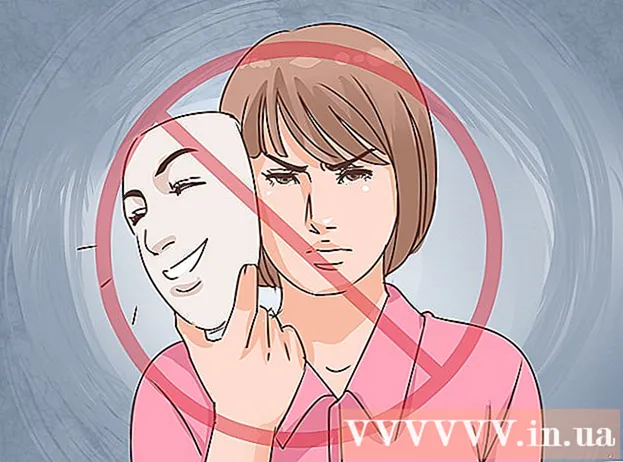Höfundur:
Robert Simon
Sköpunardag:
15 Júní 2021
Uppfærsludagsetning:
1 Júlí 2024
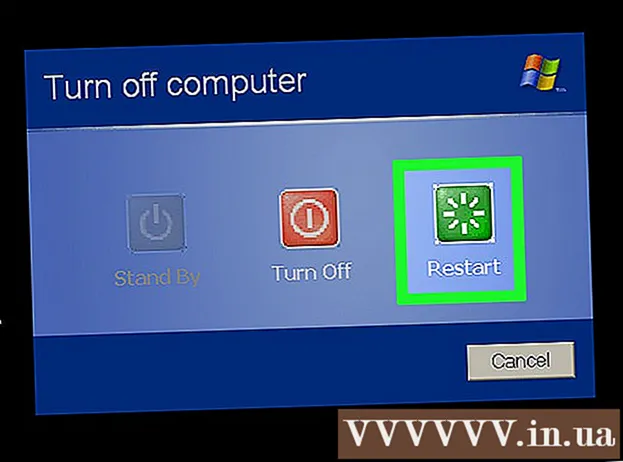
Efni.
Þessi wikiHow kennir þér hvernig á að komast framhjá reynsluútgáfunni af Windows XP með því að nota núverandi lykil eða nota hugbúnaðinn til að ákvarða vörulykilinn þinn. Athugið: Eftirfarandi upplýsingar ættu aðeins að gilda ef þú keyptir ósvikið afrit af Windows XP en getur samt ekki virkjað.
Athugið: Þú getur sameinað eftirfarandi þrjá vegu eftir aðstæðum:
- Breyttu Windows XP vörulykli handvirkt - inniheldur leiðbeiningar um hvernig á að nota núverandi lykil til að virkja Windows XP.
- Notkun Windows Key Finder - sem lýsir nákvæmum skrefum til að fá vörulykil tækisins í gegnum Windows Key Finder.
- Windows virkjun lykkja viðgerð - aðeins krafist þegar þú ert útrunninn og þarft að núllstilla lykkjuna.
Skref
Aðferð 1 af 3: Breyttu handvirkt Windows XP vörulyklinum

Halda niðri Vinna og ýttu á R. Opnað verður „Run“ forrit þar sem þú hefur aðgang að skrásetning tölvunnar (gagnagrunnur).
Sláðu inn "regedit" í Run reitinn.
Ýttu á ↵ Sláðu inn. Registry Editor tólið mun ræst.

Skoðaðu valkostagreinina vinstra megin á skjánum. Þú þarft að fara í gegnum nokkrar af möppunum á listanum til að komast að áfangamöppunni.- Þar sem skrásetningin geymir flestar mikilvægar kerfisupplýsingar tölvunnar ættir þú að íhuga að smella Skrá og veldu Útflutningur (Flytja út) efst í vinstra horni skjásins til að taka öryggisafrit af gagnagrunninum áður en haldið er áfram.
Stækkaðu möppuna „HKEY_LOCAL_MACHINE“. Athugaðu að til að stækka þarftu að smella á merkið + vinstra megin við möppuna, ekki bara að smella á hana.
Stækkaðu möppuna „SOFTWARE“. Hver mappa sem þú þarft að stækka næst verður í fyrri möppunni (til dæmis er „SOFTWARE“ mappa í „HKEY_LOCAL_MACHINE“ möppunni og svo framvegis).
Stækkaðu möppuna „Microsoft“.
Stækkaðu "Windows NT" möppuna.
Stækkaðu möppuna „CurrentVersion“.
Ekki stækka möppuna „WPA Events“, smelltu á hana. Þú ættir að sjá innihald möppunnar birtast í glugganum hægra megin á síðunni Registry Editor.
Hægri smelltu á hlutinn „OOBETimer“.
Smellur Breyta (Breyta).
Veldu innihaldið „OOBETimer“. Þetta atriði mun innihalda handahófi parnúmer og röð.
Smellur Eyða (Eyða). Gildum sem sýnd eru hér verður eytt.
Sláðu inn nýja númerið. Það skiptir ekki máli hvað þú skrifar en þú verður að halda samkvæmni uppbyggingarinnar (til dæmis, ef þú eyðir fjórum stöfum þarftu að slá inn fjóra).
Smellur Allt í lagi að loknu. Breytingar verða vistaðar.
Hætta á skráningarritstjóratækinu.
Opnaðu aftur valmyndina. Mundu að þú getur notað takkasamsetningar Vinna + R.
Tegund ’% systemroot% system32 oobe msoobe.exe / a’ inn í Run gluggann, ekki taka tilvitnanirnar með. Þessi skipun mun opna Windows XP virkjunarforritið.
- Til að ná sem bestum árangri skaltu einfaldlega afrita og líma þennan texta í reitinn Run.
Smellur Allt í lagi.
Merktu við reitinn vinstra megin við valkostinn „Já, ég vil hringja í þjónustufulltrúa til að virkja Windows“ (ég vil hringja í þjónustufulltrúann til að virkja Windows).
- Ef þú sérð skilaboðin „Windows XP er þegar virk“ þýðir það að breyta lyklinum handvirkt er árangurslaust. Á þessum tímapunkti, reyndu að nota Windows Key Finder.
Smellur næst (Næsta).
Smellur Breyttu vörulykli (Skiptu um vörulykil) er neðst í glugganum „Virkja“.
Tegund Windows XP vörulykill (Windows XP vörulykill). Athugið: Þú getur prófað þetta skref nokkrum sinnum með mismunandi kóða.
- Ef þú veist ekki útgáfuna af Windows XP sem tölvan þín notar skaltu skoða handbók tölvunnar áður en þú slærð inn tengdan vörulykil.
Smellur Uppfærsla (Uppfært) til að búa til nýtt Windows XP auðkenni fyrir tölvuna. Eftir það þarftu að staðfesta Windows XP virkjun.
Smellur Aftur.
Athugaðu valkostinn „Virkja Windows í gegnum netið“ til að gera ferlið hraðara.
- Athugaðu að möguleikanum á að hringja í Microsoft „að hringja í fulltrúa viðskiptavina“ hefur verið hætt síðan Microsoft hætti að styðja Windows XP 8. apríl 2014.
Fylgdu leiðbeiningunum á skjánum. Eftir að þú hefur virkjað Windows XP geturðu haldið áfram að nota stýrikerfið án þess að vera læstur. auglýsing
Aðferð 2 af 3: Notaðu Windows Key Finder
Opið Heimasíða Winkey Finder. Winkey Finder er ókeypis forrit sem ekki þarf að setja upp, það getur fundið og fundið vörulykil Windows XP.
Smelltu á nýjustu útgáfuna af Winkey Finder. Útgáfa 2.0 er sú nýjasta frá og með janúar 2017.
- Þar sem þessi útgáfa er enn í beta geturðu sótt útgáfu 1.75 síðar.
Smellur Sækja Winkey Finder (Download Winkey Finder) er neðst í Winkey útgáfunni.
Hægri smelltu á Winkey möppuna. Þetta er þar sem þú vistar skrána þegar þú smellir Sækja (td skrifborð).
Smellur Þykkni allt (Útdráttur allt). Læst efni verður dregið út á skjáborðið.
Tvísmelltu á Winkey Finder möppuna. Þetta er eitt af innihaldinu sem nýlega var unnið.
Tvísmelltu á Win Keyfinder forritið. Þetta er eina keyrsluskráin (".exe") í þessari skrá.
Skoðaðu vörulykilinn. Eftir að Winkey Finder er keyrður mun Windows XP vörulykill birtast strax, þú munt geta notað þennan lykil til að virkja Windows XP virkjunarhjálpina næst þegar Windows biður um uppfærslu.
- Ef þú ert varkárari ættirðu að afrita vörulykilinn á pappír.
Aðferð 3 af 3: Meðhöndlun Windows virkjunarlykkju
Endurræstu tölvuna. Þú getur valið þetta verkefni í Start valmyndinni, eða þú getur einfaldlega haldið niðri rofann þar til tölvan slekkur á sér og ýtt síðan á það aftur.
Smellur F8 um leið og tölvutáknið birtist. Þú verður að halda áfram í fyrsta skipti sem táknið birtist meðan vélin er að endurræsa.
- Ýttu á F8 nokkrum sinnum þar til háþróaða valkostaspjaldið birtist.
Notaðu örvatakkana til að velja Safe Mode með Command Prompt (Öruggur háttur með skipanalínuumhverfi). Þegar þú ræsir tölvuna þína í þessum ham muntu komast framhjá Windows virkjunarlykkjunni nógu lengi til að endurstilla tímann fyrir prufu XP.
Ýttu á ↵ Sláðu inn. Þú þarft að bíða í eina mínútu eða lengur eftir að Safe Mode gangi.
Tegund ’explorer.exe’ sláðu inn Command Prompt forritið (án tilvitnana).
Ýttu á ↵ Sláðu inn. Gluggi birtist.
- Þú gætir þurft að bíða í eina mínútu eða lengur áður en þessi gluggi birtist.
Smellur Já (kannski líka Allt í lagi). Þú munt þá geta fengið aðgang að skjáborðsviðmótinu.
Haltu lyklinum Vinna og ýttu á R. Run tólið opnast svo þú getir lokið þessu ferli.
Gerð "rundll32.exe syssetup, SetupOobeBnk„(ekki með tilvitnanirnar). Þessi skipun mun stilla tímatöku Windows XP á 30 daga.
Smellur Allt í lagi.
Endurræstu tölvuna. Þegar ræsiskjárinn hefur hlaðist upp ættirðu að geta skráð þig inn eins og venjulega og festist ekki lengur í virkjunarlykkjunni. auglýsing
Ráð
- Windows XP hefur ekki lengur verið studd opinberlega síðan í apríl 2014, svo þú getur ekki talað við þjónustufulltrúa.
Viðvörun
- Notkun tilheyrandi vörulykils virkar ef til vill ekki, en þá ættirðu að nota Winkey Finder til að aðstoða við að virkja Windows XP.
- Handstilla gagnagrunninn getur aðeins endurheimt Windows XP í 30 daga prufuútgáfu.